Общие положения
Кадровый учет, учет заработной платы – это важная часть делопроизводства в любой организации. Кадровый учет сам по себе находится несколько в стороне от бухгалтерского учета, однако в некоторых вопросах (например, в вопросах, касающихся размера оклада сотрудников) весьма тесно с ним соприкасается.
1С:Бухгалтерия 8.1 позволяет автоматизировать учет кадров, учет операций с зарплатой, однако программа, не являясь специализированной системой, нацеленной на кадровый и «зарплатный» учет, не обладает достаточно широкими возможностями в этой области. Можно сказать, что в 1С:Бухгалтерии реализован тот набор операций, который позволяет корректно отразить заработную плату в бухгалтерском учете, отразить учет заработной платы в разрезе отдельных сотрудников, а вот более сложные операции в программе не предусмотрены.
Подсистема учета кадров, расчета заработной платы и связанных с ними операций в 1С:Бухгалтерии подходит лишь для тех организаций, которые ведут достаточно простой кадровый учет, имеют небольшое количество сотрудников.
В частности, 1С:Бухгалтерия позволяет выполнять следующие действия:
- Кадровый учет;
- Учет начисления заработной платы;
- Учет выплаты заработной платы;
- Учет депонирования заработной платы;
- Учет расчетов по НДФЛ;
- Формирование отчетности;
Для начала рассмотрим вопросы кадрового учета в 1С:Бухгалтерии.
Организация кадрового учета
Кадровый учет в 1С:Бухгалтерии предусматривает выполнение следующих операций:
- Прием на работу;
- Увольнение с работы;
- Кадровые перемещения;
- Формирование отчетов по кадрам;
Прием на работу
После того, как с новым сотрудником заключен трудовой договор, его можно оформить в 1С:Бухгалтерии при помощи документа Прием на работу (Кадры > Прием на работу в организацию).
Этот документ, помимо того, что регистрирует нового сотрудника в базе, сохраняет параметры регламентированного учета его заработной платы, позволяет сформировать печатную форму №Т-1 – Приказ (распоряжение) о приеме работника на работу или, для группы работников, форму №Т-1а.
Прежде чем создавать этот документ желательно выполнить следующие подготовительные действия для новых сотрудников.
Во-первых, нужно внести их в справочник Физические лица (Кадры > Физические лица). Данные о физическом лице (рис. 159) достаточно подробны.

Рис. 159. Заполнение информации о физическом лице
При нажатии на кнопку НДФЛ в командной панели приведенного окна, открывается окно для настройки некоторых параметров, влияющих на расчет НДФЛ. В частности, это информация о заработной плате на предыдущих местах работы и данные о налоговых вычетах, применяемым к данному физическому лицу.
Стандартные вычеты можно разделить на два типа: вычеты на самого работника (3000, 500 либо 400 руб. за каждый месяц) и на его детей (600 руб. на каждого ребенка за каждый месяц). Если работник имеет право более чем на один стандартный вычет на себя, нужно применять максимальный из них. А «детский» вычет при определенных основаниях удваивается (табл. 7).
Таблица 7
Типы налоговых вычетов
| Тип стандартного вычета | Сумма вычета за каждый месяц, руб. | Категории налогоплательщиков, перечисленные в пункте 1 статьи 218 НК РФ | Ограничение дохода для применения вычета |
| На самого плательщика НДФЛ | Лица, получившие повреждения здоровья при катастрофе на Чернобыльской АЭС, принимавшие участие в ликвидации ее последствий, проходившие службу в зоне отчуждения и др. | Нет | |
| Инвалиды с детства, инвалиды I и II групп; граждане, выполнявшие интернациональный долг в Афганистане, принимавшие участие в боевых действиях на территории РФ, и др. | Нет | ||
| Налогоплательщики, не включенные в вышеперечисленные льготные категории | 20 000 руб. (вычет не применяется с месяца, в котором доход с начала года превысил эту сумму) | ||
| На каждого ребенка | Родители, супруги родителей, на обеспечении которых находятся дети | 40 000 руб. (вычет не применяется с месяца, в котором доход с начала года превысил эту сумму) | |
| Вдовы (вдовцы), одинокие родители, опекуны или попечители, приемные родители. Родители, супруги родителей, на обеспечении которых находится ребенок-инвалид в возрасте до 18 лет или ребенок в возрасте до 24 лет, который учится на очном отделении и является инвалидом I или II группы | |||
| Вдовы (вдовцы), одинокие родители, опекуны или попе- чители, приемные родители, если ребенок в возрасте до 18 лет является ребенком-инвалидом, а также в случае, если ребенок — учащийся очной формы обучения, аспирант, ординатор, студент в возрасте до 24 лет является инвалидом I или II группы |
Справочник Физические лица хранит сведения о физических лицах, которые могут быть сотрудниками организации, а могут и не быть ими.
Для того чтобы «превратить» обычное физическое лицо в сотрудника организации, нужно заполнить соответствующими данными элемент справочника Сотрудники организации (Кадры > Сотрудники организации). Удобнее всего заполнять справочник Сотрудники организации на основании данных справочника Физические лица (рис. 160, 161).

Рис. 160. Заполнение информации о сотруднике организации

Рис. 161. Форма списка справочника Сотрудники организации
Обратите внимание на поле Состояние. Здесь, напротив записи Васильев Сергей Петрович, расположена надпись Не принят(а). То, что мы внесли физическое лицо в список сотрудников, еще не означает, что мы оформили его в системе как сотрудника. Теперь настала очередь документа Прием на работу в организацию. Его можно создать вводом на основании элемента справочника Сотрудники организаций ( кнопка Ввести на основании > Прием на работу в организацию) (рис. 162).

Рис. 162. Документ Прием на работу в организацию
Документ оформляется для одной из организаций, учет по которым ведется в базе (реквизит Организация), он имеет две вкладки.
Вкладка Работники содержит список работников (из справочника Сотрудники организаций), прием которых на работу мы собираемся зарегистрировать с помощью документа. Здесь есть табличное поле, в котором указывается табельный номер сотрудника, его ФИО, дата приема, подразделение, в которое он принимается и должность.
Теперь рассмотрим вкладку Начисления (рис. 163).
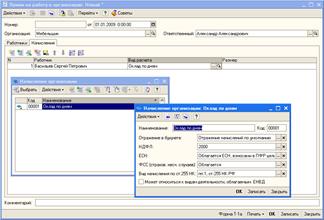
Рис. 163. Документ Прием на работу в организацию, вкладка Начисления
Она содержит информацию о том, каким образом работнику будет начисляться заработная плата. В поле табличной части Работник нужно внести сотрудника организации из справочника Сотрудники организаций. Поле Вид расчета содержит подробности о заработной плате работника. В частности, в это поле нужно подобрать элемент плана видов расчета Начисления организации.
По умолчанию в данном плане видов расчета есть лишь один элемент – он называется Оклад по дням. В план видов расчета можно добавить и другие элементы. Это нужно сделать в том случае, если вы хотите особым образом настроить отражение заработной платы работника в учете и параметры ее налогообложения.
На вышеприведенном рис. *** вы можете видеть открытую форму элемента плана видов расчета Начисление организации: Оклад по дням. Здесь можно настраивать следующие параметры:
1. Отражение в бухучете. Нажмем на кнопку с тремя точками – появится окно справочника Способы отражения зарплаты в регламентированном учете (рис. 164).

Рис. 164. Настройка отражения начисленной заработной платы в учете
Этот справочник содержит шаблоны проводок, которыми заработная плата отражается в регламентированном учете. Здесь указаны лишь корреспондирующие счета (или субсчета), а информация по аналитическим разрезам учета не приведена. При обработке системой данного шаблона в него будут подставлены нужные данные для правильной организации аналитического учета.
2. НДФЛ. Здесь нужно выбрать подходящий для данного вида начисления код дохода для организации учета расчета и удержания НДФЛ. При нажатии на кнопку с тремя точками появляется список кодов доходов НДФЛ (из справочника НДФЛ Доходы), из которых нужно выбрать код, соответствующий начисляемому доходу.
3. ЕСН. Здесь следует указать порядок обложения начисляемого дохода Единым социальным налогом (ЕСН). (рис. 165).

Рис. 165. Способы отражения доходов в учете ЕСН
Единый социальный налог имеет сложную структуру, не все выплаты сотрудникам организации подлежат обложению ЕСН, в справочнике приведены различные варианты обложения доходов ЕСН.
4. ФСС (Страхов. несч. случаев). Это поле содержит информацию об обложении начисления взносами в ФСС РФ.
5. Вид начисления по ст. 255 НК РФ. Статья 255 НК РФ «Расходы на оплату труда» относится к гл. 25 НК РФ «Налог на прибыль организаций». Эта статья налогового кодекса содержит перечень расходов на оплату труда, которые можно принять для целей налогового учета.
Кадровые перемещения
Документ Кадровые перемещения организаций используется в тех случаях, когда нужно зарегистрировать, кадровые перемещения сотрудников, изменения в оплате труда или в других условиях (рис. 166, 167).

Рис. 166. Документ Кадровое перемещение организаций, вкладка Работники

Рис. 167. Документ Кадровое перемещение организаций, вкладка Начисления
Эта табличная часть, помимо полей Работник, Вид расчета и Размер имеет поле Действие. Оно может принимать одно из четырех значений: Начать; Изменить; Не изменять; Прекратить.
Эти значения устанавливают порядок изменения начислений, которые ранее относились к работнику. Перечислим варианты использования данных значений.
- Если вы хотите прекратить начисление – выберите значение Прекратить;
- Для того, чтобы оставить старое начисление без изменения – нужно выбрать параметр Не изменять;
- Для того чтобы заменить одно начисление на другое нужно указать новое начисление и прекратить предыдущее.
- Для того, чтобы изменить размер должностного оклада, нужно выбрать параметр Изменить и указать новый оклад.
Обратите внимание на то, что на одну и ту же дату к работнику может применяться лишь одно начисление одного вида. Если нужно, чтобы на одну и ту же дату к работнику применялись два сходных начисления – можно создать второй аналогичный вид начисления, задав ему другое имя.
Увольнение с работы
Увольнение сотрудника с работы в системе кадрового учета можно выполнить при помощи документа Увольнение из организации (Кадры > Увольнение из организации) (рис. 168).

Рис. 168. Заполнение документа Увольнение из организации
Заполним поле Работник на основании справочника Сотру д ники, в поле Дата увольнения введем дату увольнения работника, в поле Прекращать стандартные вычеты установим флажок, а в поле Основание – выберем основание для увольнения.
Обычно основания для увольнения из организации укладываются в рамки Трудового Кодекса Российской Федерации. В системе предусмотрено автоматическое заполнение справочника Основания для увольнений из организации на основе специально подготовленного списка пунктов ТК РФ. Для того чтобы подобрать данные из этого списка, достаточно нажать на кнопку Подбор в форме справочника, выбрать нужную строку, и, сделав по ней двойной щелчок, подтвердить выбор основания для увольнения.
Документ Увольнение из организации может выводить печатные формы №Т-8 и №Т-8а.
Заработная плата
Рассмотрим особенности исчисления, начисления, выплаты, депонирования заработной платы в 1С:Бухгалтерии. Прежде чем говорить о «зарплатных» действиях в программе, рассмотрим общую последовательность этих действий. Не все из приведенных этапов должны строго следовать друг за другом.
1. Оформление сотрудника на работу, используя документ Кадры > Прием на работу в организацию. Похожую роль может играть документ Кадры > Кадровое перемещение организаций, но он может воздействовать на тех сотрудников, которые уже приняты на работу.
2. Оформление документа Зарплата > Начисление зарплаты работникам организации. С помощью этого документа можно зарегистрировать в системе сведения о начисленных работнику суммах заработной платы, об удержанном НДФЛ. Надо отметить, что при заполнении этого документа бухгалтер обычно вынужден прибегать к самостоятельным расчетам. Этот документ, фактически, формирует расчетную ведомость по сотрудникам организации.
3. Оформление документа Зарплата > Зарплата к выплате. Фактически, этот документ предназначен для автоматизации создания платежной ведомости.
4. Оформление РКО (Касса > Расходный кассовый ордер) – если заработная плата выплачивается через кассу организации, Платежного поручения исходящего (Банк > Платежное поручение исходящее) в том случае если заработная плата выплачивается через банк. Эти документы можно заполнить на основании ранее созданного и проведенного документа Зарплата к выплате. Причем, в системе предусмотрена специальная обработка (Зарплата > Выплата зарплаты расходными ордерами), которая позволяет автоматически сформировать РКО на каждого сотрудника на основе платежной ведомости, созданной документом Зарплата к выплате. Эта обработка нужна тогда, когда заработную плату каждому работнику выплачивают на основании отдельного РКО.
5. Оформление документа Зарплата > Депонирование > Депонирование на тех сотрудников, которые заработную плату не получили. Причем, в будущем, выплата депонированных сумм отражается особым образом – например, с помощью РКО с соответствующим типом операции. В соответствии с законодательством, в том случае, если депонированные суммы не получены сотрудником в течение определенного периода, они могут быть зачислены в доход организации документом Зарплата > Депонирование > Списание депонентов в доходы организаций.
6. Заполнение документа Зарплата > Расчет ЕСН для расчета Единого Социального Налога на заработную плату.
7. Заполнение документа Зарплата > Отражение зарплаты в регламентированном учете – для формирования проводок по учету заработной платы в бухгалтерском и налоговом учете.
В системе есть обработка Помощник по учету зарплаты (Зарплата > Помощник по учету зарплаты).